Как можно использовать мобильное приложение Chatium?
Заполняем профиль и настраиваем отображение Ваших аккаунтов
После входа в приложение Вы увидите следующие вкладки:
- Аккаунт
- Недавние
- Профиль
- QR-код

На вкладке «Профиль» Вы можете внести всю информацию о себе: адрес электронной почты, имя, фамилия. При желании можно загрузить аватар (Ваше фото).
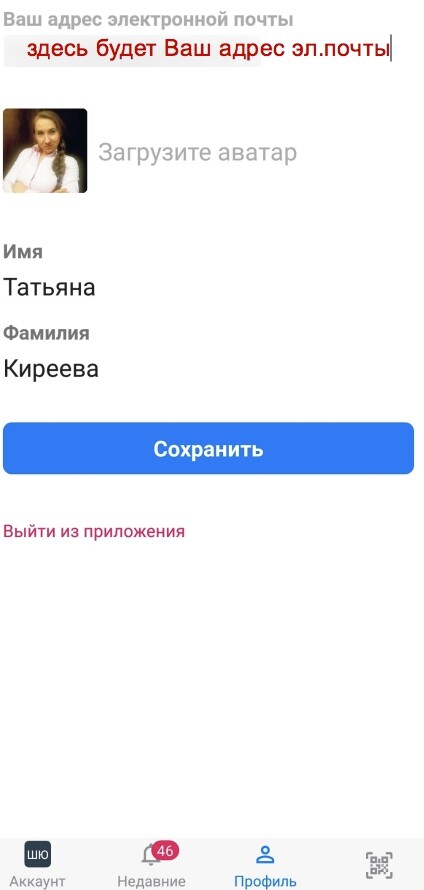
Если у Вас на платформе GetCourse несколько аккаунтов (возможно, Вы проходите обучение и в других онлайн-школах), то при нажатии на кнопку «Меню» Вы увидите весь список Ваших аккаунтов (вкладка называется «Мои аккаунты»).
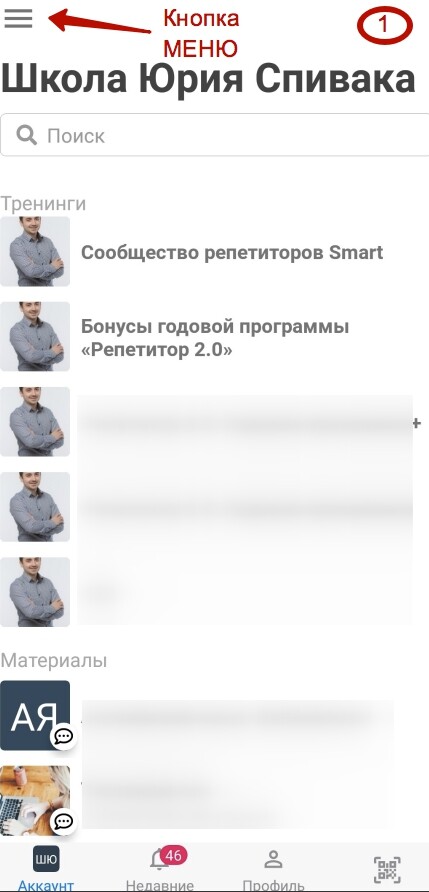

Для добавления нужных Вам аккаунтов в мобильное приложение Chatium, нажмите на шестеренку в правом верхнем углу экрана и поставьте галочки напротив нужных Вам аккаунтов.
После этого нажмите на слово «Готово» в правом верхнем углу.
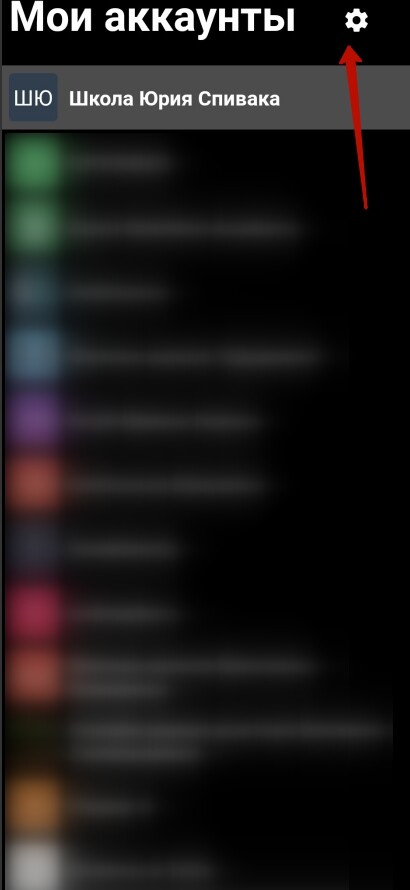
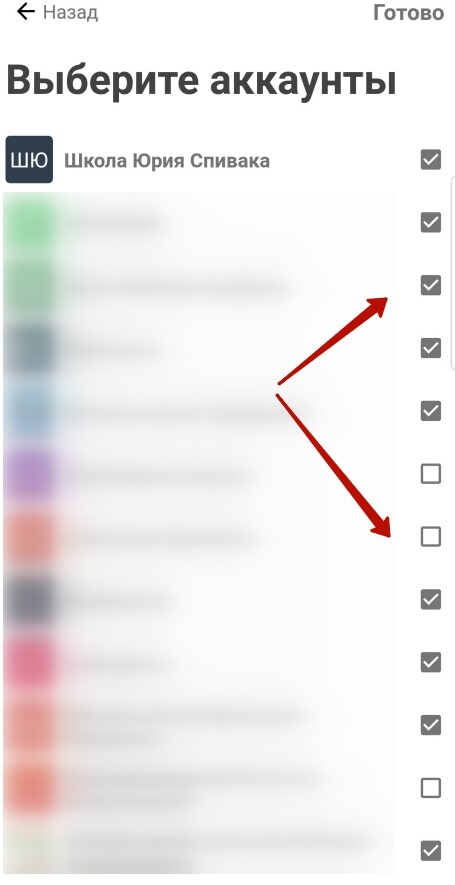
1. Для обучения в тренинге
Вы можете через мобильное приложение Chatium просматривать уроки и выполнять в них задания (если это предусмотрено в уроке).
Для этого Вам необходимо перейти на вкладку «Урок».
На вкладке «Задание» будет отображено задание в уроке, если оно присутствует в данном уроке.
На вкладке «Ответы» Вы сможете оставлять комментарии к урокам.
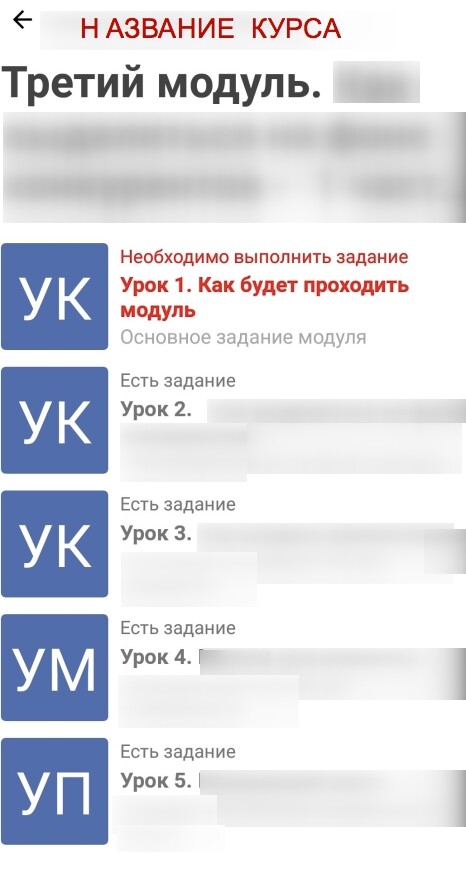
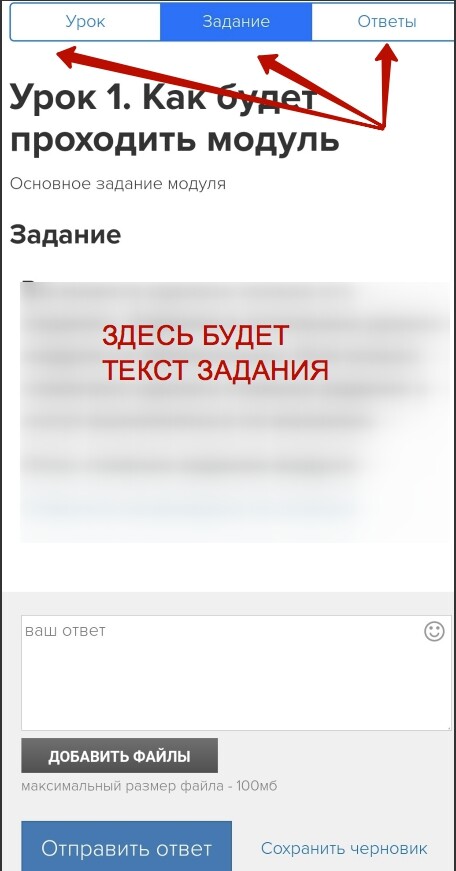
2. Для обращений в отдел технической поддержки школы Юрия Спивака
Вы можете через мобильное приложение Chatium написать обращение в отдел технической поддержки. Для этого Вам необходимо перейти на вкладку «Мои обращения» и затем нажать «Новое обращение».
Ответ на свое обращение Вы также получите в приложение Chatium в виде push-уведомления на экране мобильного телефона. Посмотреть ответ можно в разделе «Мои обращения».
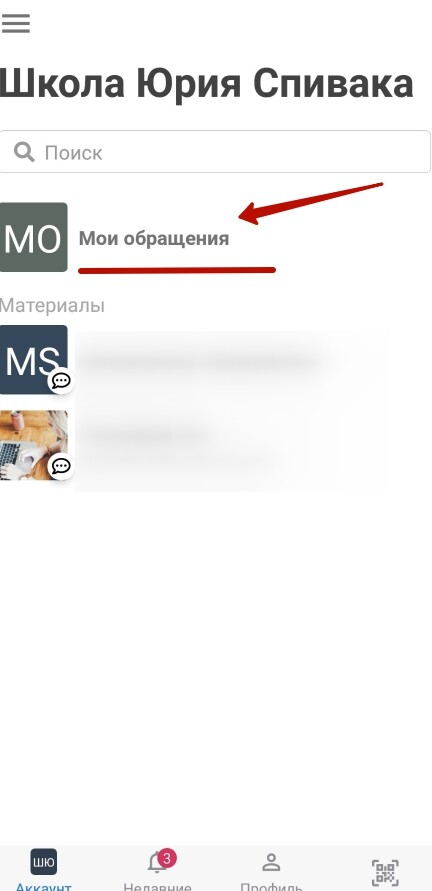
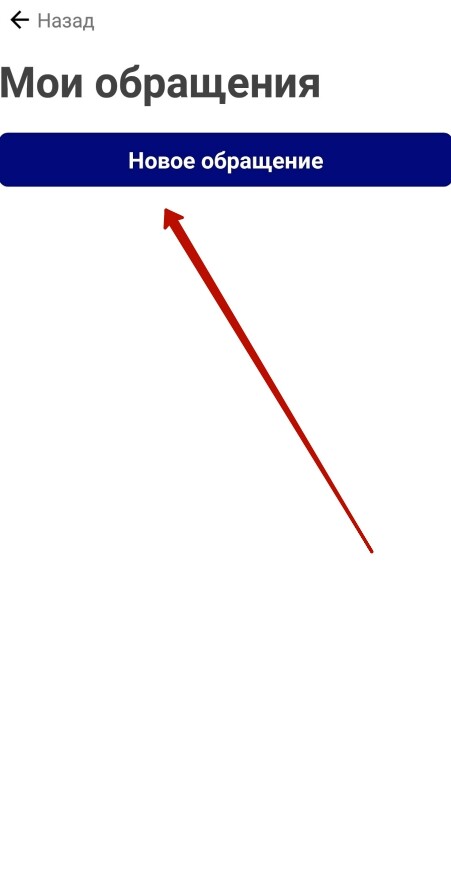
ИП Спивак Юрий Олегович / +7 (495) 266-62-23 / info@schoolsmart.ru
ИНН 773582683634 ОГРНИП 317774600409110
Юридический адрес: 124482, Москва, Зеленоград, корп 127, кв 48